Si estás leyendo esto, es posible que hayas estado disfrutando de los beneficios de la suscripción Amazon Prime con su prueba gratis.
Si no te convenció, ya sea porque no lo usaste lo suficiente o porque simplemente quieres ahorrar un poco de dinero, ¡no te preocupes! Cancelar Amazon Prime es fácil y rápido, te explicamos cómo hacerlo.
Cancela Amazon Prime, paso a paso
Para cancelar tu suscripción a Amazon Prime y Prime Video, sigue estos sencillos pasos:
Entra en la web de Amazon desde un navegador e inicia sesión, si es que no lo estabas. Selecciona «Cuentas y listas» que se localiza en la parte superior derecha, verás que se te desplegará un nuevo menú, elige «Mi Membresía Prime».
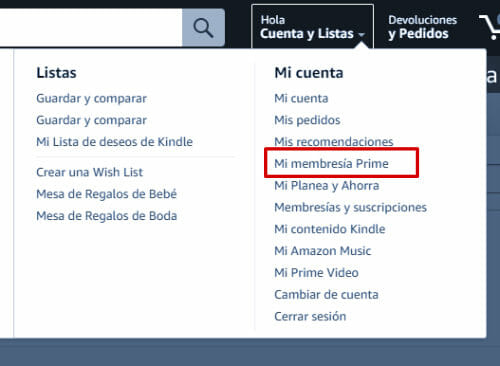
En la nueva ventana, observamos diferentes opciones, la que nos interesa es Administrar membresía. Damos clic en «Recordar cancelar y más», se nos desplegará un nuevo menú, pulsamos en el botón «Finalizar Membresía y beneficios».
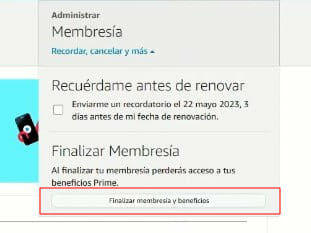
En este apartado, Amazon te avisará cuánto tiempo te queda del servicio. Nos deslizamos hasta encontrar el botón «Cancelar» y le damos clic.
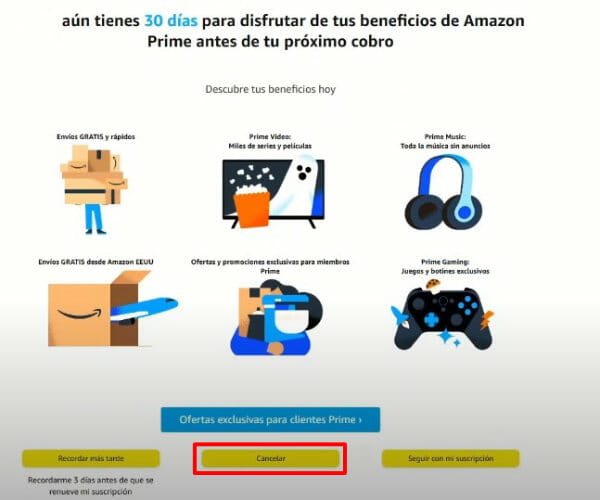
Pulsamos en «Terminar mi suscripción». Debemos confirmar la cancelación de la membresía Prime Pulsando «Finalizar». Si quieres que te reembolsen y te da esa opción, puedes pulsar «Finalizar Ahora».
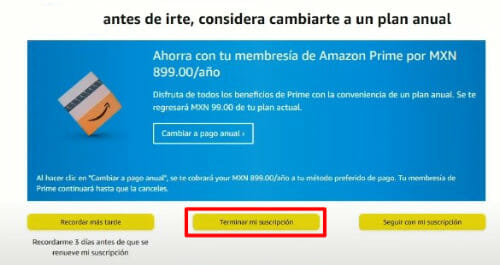
¡Listo! Has cancelado Amazon Prime. Es importante tener en cuenta que todavía tendrás acceso a todos los beneficios de Amazon Prime hasta la fecha de renovación de tu suscripción, si elegiste Finalizar.
¿Cómo cancelar mi suscripción de Amazon Prime si lo hago mediante la aplicación de Amazon?
Si utilizas la app en tu teléfono o tableta, también puedes cancelar suscripción de Amazon Prime Video a través de ella. Para hacerlo:
- Abre la app de Amazon, no importa si utilizas iOS o Android.
- Ve a tu perfil que se localiza en el menú inferior (es el ícono de una persona), una vez dentro selecciona «Mi Cuenta».
- Desliza tu dispositivo hasta encontrar «Membresía de Amazon Prime», pulsa en esta opción.
- Elige «Administrar mi membresía», ahora pulsamos el botón «Finalizar membresía y beneficios» y haz clic en «Cancelar».
- Escribe tu contraseña de Amazon. Ahora pulsa en «Terminar mi suscripción».
- Confirma que deseas concluir con el servicio pulsando en «Finalizar» o «Terminar Ahora».
Prime se renueva automáticamente cada mes
Ten en cuenta que al suscribirte a Amazon Prime, la membresía se configura para renovarse automáticamente al final del periodo que elegiste al suscribirte, si decidiste no continuar con el servicio, te recomendamos hacerlo antes de que termine el mes.
Puedes desactivar la opción de renovación automática cuando quieras, no importa si estás dentro de los 30 días que son gratis.
¿Qué pasa si cancelo mi suscripción durante el periodo de prueba?
Al cancelar la suscripción de Amazon Prime durante el mes gratis, no se te cobrarán cargos. Simplemente, asegúrate de hacerlo antes de que finalice el periodo de prueba.
En el caso de que se te pase la fecha, se te cobrará el mes, pero si cancelas en los primeros días del mes, podrás pedir reembolso.
Si ya no tienes esa opción, podrás darte de baja sin que te regresen tu dinero y el servicio finalizará al siguiente corte.
¿Puedo seguir mirando Prime Video si cancelo mi suscripción de Amazon Prime?
Si cancelas la membresía Amazon Prime, se te dará de baja Prime Video, por lo que ya no tendrás acceso al catálogo de esta plataforma en streaming. No puedes contratar el servicio de forma independiente
Con la membresía Prime tienes acceso a Amazon Music, Prime Video y todas las ventajas en su tienda en línea. Al cancelar el servicio, también pierdes todos sus beneficios.
